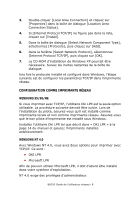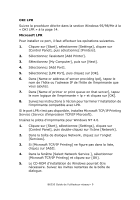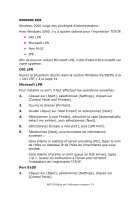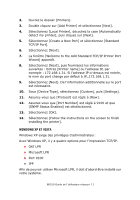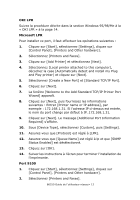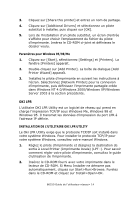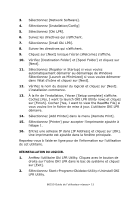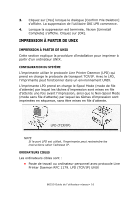Oki B6250dn B6250 Network Guide (French) - Page 15
CRÉATION D’UNE IMPRIMANTE PARTAGÉE, Paramètres pour Windows NT 4.0/2000/XP/Server 2003
 |
View all Oki B6250dn manuals
Add to My Manuals
Save this manual to your list of manuals |
Page 15 highlights
3. Cliquez sur [Add Printer] et cliquez sur [Next]. 4. Sélectionnez [Local printer attached to this computer], décochez la case [Automatically detect and install my Plug and Play printer] et cliquez sur [Next]. 5. Sélectionnez [Create a New Port] et sélectionnez [Type Standard TCP/IP Port]. 6. Cliquez sur [Next]. 7. La fenêtre [Welcome to the Add Standard TCP/IP Printer Port Wizard] apparaît. 8. Cliquez sur [Next], puis fournissez les informations suivantes : Entrez [Printer name or IP address], par exemple : 172.168.1.31. Si l'adresse IP ci-dessus est entrée, le nom du port change par défaut à IP_172.168.1.31. 9. Cliquez sur [Next]. Le message [Additional Port Information Required] s'affiche. 10. Sous [Device Type], sélectionnez [Custom], puis [Settings]. 11. Assurez-vous que [Protocol] est réglé à [Raw]. 12. Assurez-vous que [Port Number] est réglé à 9100 et que [SNMP Status Enabled] est désélectionné. 13. Cliquez sur [OK]. 14. Suivez les instructions à l'écran pour terminer l'installation de l'imprimante. CRÉATION D'UNE IMPRIMANTE PARTAGÉE Créez une imprimante partagée au besoin. Paramètres pour Windows NT 4.0/2000/XP/Server 2003 La procédure suivante explique comment régler ces paramètres en utilisant Windows XP comme exemple. 1. Cliquez sur [Start], cliquez sur [Printers and Faxes]. La fenêtre [Printers and Faxes] apparaît. 2. 2. Sélectionnez l'icône de l'imprimante à régler puis sélectionnez [Sharing] dans le menu ouvert avec le bouton de droite. La boîte de dialogue des propriétés de l'imprimante est alors affichée. B6250 Guide de l'utilisateur réseau> 13